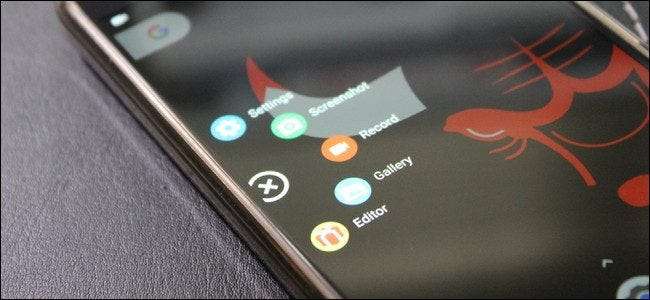
Auparavant, enregistrer l'écran de votre appareil Android était une véritable corvée. Cela nécessitait un accès root, et même alors, c'était au mieux une solution de contournement saccadée. Mais de retour avec KitKat (Android 4.4), Google a incorporé un moyen de le faire de manière native, ce qui le rend beaucoup plus facile.
Il existe essentiellement deux façons de capturer l'écran de votre appareil Android: la méthode «officielle» de Google (en utilisant adb) ou en utilisant une application tierce pour faire le travail à votre place, sans vous connecter à un ordinateur. Nous allons couvrir les deux manières ici, et vous pourrez choisir celle qui vous convient le mieux à partir de là.
La méthode simple et non officielle: capturez l'écran de votre appareil avec un enregistreur d'écran AZ
Bien que cette méthode ne soit pas officielle, c'est certainement la méthode la plus simple, c'est donc ce que nous recommandons à la plupart des gens. Il existe actuellement des dizaines d'applications d'enregistrement d'écran sur le Play Store, mais nous allons utiliser Enregistreur d'écran aujourd'hui pour ça. Il est facile à utiliser et regorge de fonctionnalités utiles, ce que tout ce que l'on peut souhaiter d'un enregistreur d'écran. Droite?
Une version gratuite de AZ est disponible, si vous voulez des fonctionnalités avancées (et pas de publicité), il existe également une version premium de 2,99 $.
Allez-y et installez-le depuis le Play Store , puis allumez-le. il faudra une seconde pour que tout soit prêt, puis une petite fenêtre contextuelle s'affichera avec une poignée de boutons: Paramètres, Capture d'écran, Enregistrement, Images et Marché. Les seuls dont vous devez vraiment vous préoccuper sont les paramètres et l'enregistrement. Il existe également une entrée de barre de notification que vous pouvez utiliser pour accéder aux fonctionnalités de AZ.
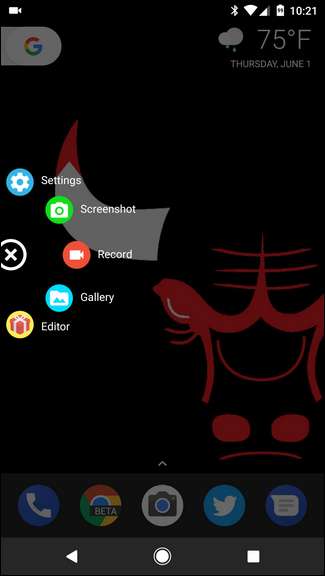
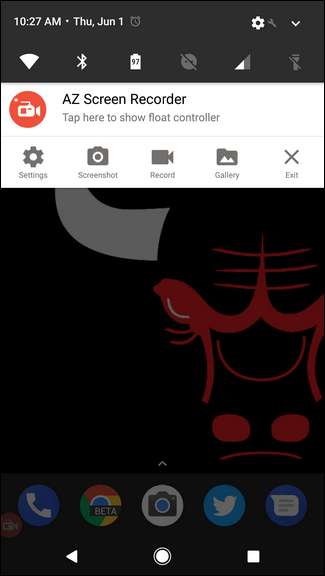
En commençant par le menu Paramètres, il y a quelques choses que vous voudrez peut-être modifier ici, comme la résolution vidéo, la fréquence d'images, etc. Il existe également des options pour afficher les touches, utiliser les caméras pour inclure un environnement PIP, enregistrer de l'audio, etc. Il y a beaucoup de fonctionnalités ici, donc si vous vous retrouvez à utiliser beaucoup AZ, cela vaut la peine de creuser un peu dessus.
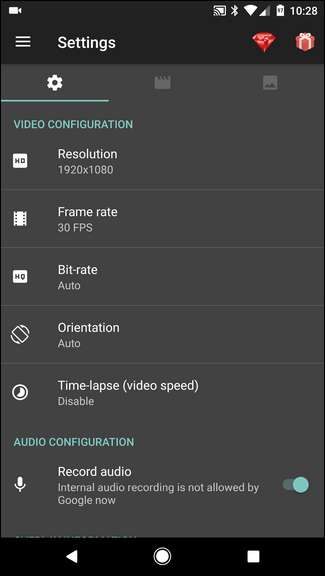
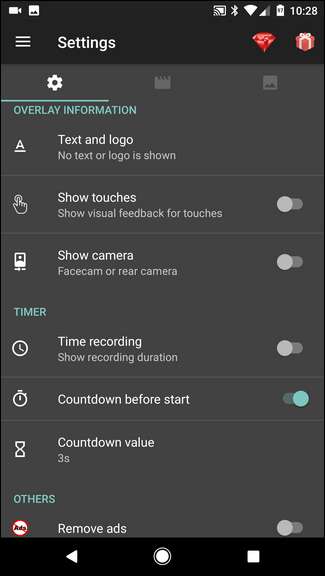
Une fois que vous avez modifié toutes les choses que vous souhaitez modifier, abaissez le store et appuyez sur "Enregistrer" pour commencer à capturer l'écran.
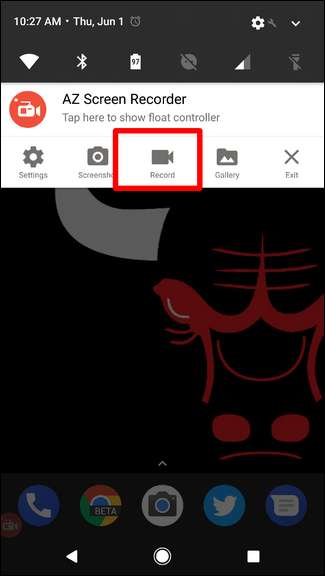
Une fenêtre apparaîtra pour vous informer que tout ce qui se trouve à l'écran sera capturé. Acceptez ceci pour lancer l'enregistrement. Un minuteur démarre, vous laissant trois secondes pour vous préparer.
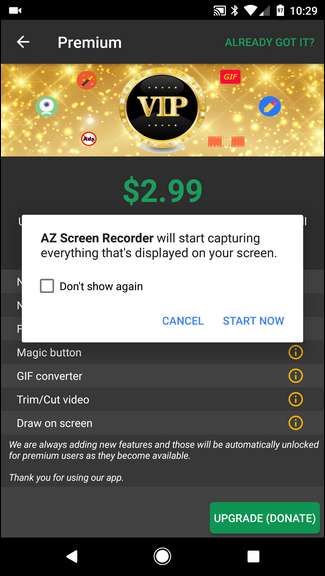
Lorsque vous avez terminé l'enregistrement, tirez simplement le store vers le bas et appuyez sur le bouton «Arrêter». La vidéo sera enregistrée et une petite fenêtre apparaîtra qui vous permettra de modifier la vidéo si vous le souhaitez. Sinon, il sera simplement enregistré sur votre appareil.
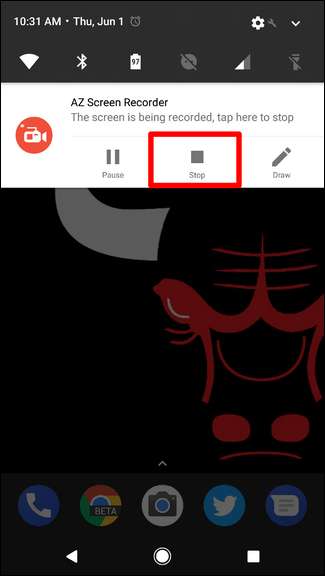
Et c'est à peu près tout ce qu'il y a à faire. Vous pouvez copier la vidéo sur votre ordinateur ou la partager où vous le souhaitez.
La méthode officielle et compliquée: capturez l'écran de votre appareil avec ADB
EN RELATION: Comment installer et utiliser ADB, l'utilitaire Android Debug Bridge
Si vous souhaitez suivre l'itinéraire officiel de Google, vous devez configurer adb (à partir du SDK Android) sur votre ordinateur. La bonne nouvelle est que nous avons déjà un guide pour vous aider . Et si vous voulez vraiment utiliser adb, vous pouvez ajoutez-le à votre PATH système Windows pour le rendre encore plus facile.
Une fois que tout est configuré, la capture de votre écran est facile.
Tout d'abord, lancez la ligne de commande pour le système d'exploitation que vous utilisez. Si vous utilisez Windows et que vous n'avez pas pris la peine d'ajouter adb à votre système PATH, vous devrez accéder au dossier d'installation du SDK, trouver adb dans les outils de la plate-forme et Shift + Clic droit, puis choisir «Ouvrir PowerShell Fenêtre ici »(il peut également lire« Ouvrir l'invite de commande ici »en fonction de votre version de Windows) pour que adb fonctionne correctement.
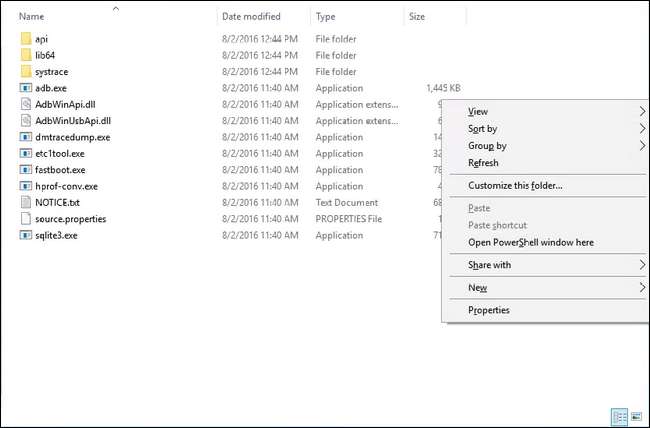
Maintenant que cela est opérationnel, allez-y et connectez votre téléphone Android à votre ordinateur. Si vous ne l'avez pas déjà fait, assurez-vous de activer les options de développement et le débogage USB sur votre téléphone.
Avec le débogage USB activé, votre téléphone devrait lancez une invite vous demandant si vous souhaitez autoriser le débogage USB à partir de l'ordinateur connecté. Cochez la case et appuyez sur "OK".

De retour dans le terminal, vérifions d'abord que tout fonctionne correctement. Tapez ce qui suit dans la fenêtre:
appareils adb
Si tout semble bon, vous devriez voir quelque chose comme ceci:
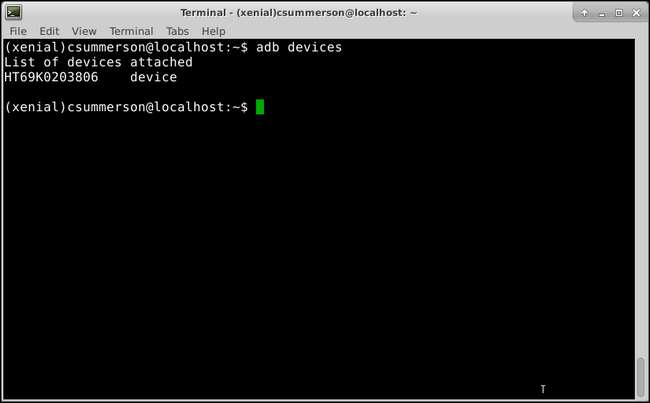
S'il lit «non autorisé» au lieu de «périphérique», vérifiez votre téléphone - l'accès au débogage USB doit être accordé.
Si tout semble bon, vous utiliserez un outil simple pour capturer l'écran:
enregistrement d'écran du shell adb /sdcard/test.mp4
Vous pouvez modifier l'emplacement et le nom du fichier dans la seconde moitié de cette commande si vous le souhaitez. Il convient également de noter que cela enregistre le fichier sur votre téléphone, pas sur l'ordinateur.
Cela enregistrera pendant environ trois minutes. Si vous souhaitez y mettre fin avant cela, appuyez simplement sur Ctrl + C sur votre clavier dans la fenêtre du terminal actif. Il convient également de mentionner que cela ne pas enregistrez n'importe quel son, uniquement ce qui se passe à l'écran.
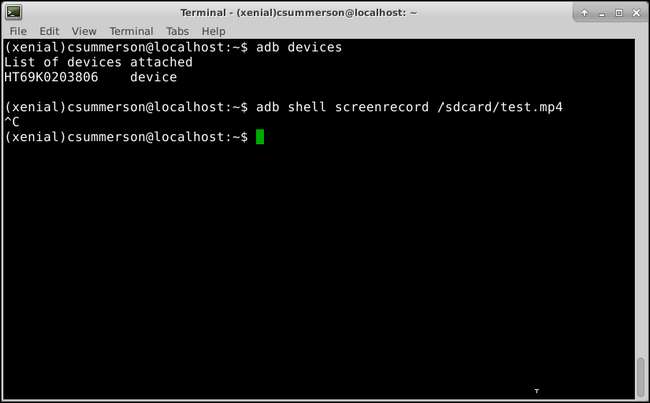
Boom, votre enregistrement est terminé. Maintenant, tu peux juste transférer le fichier de votre téléphone vers votre ordinateur en utilisant le gestionnaire de fichiers.







